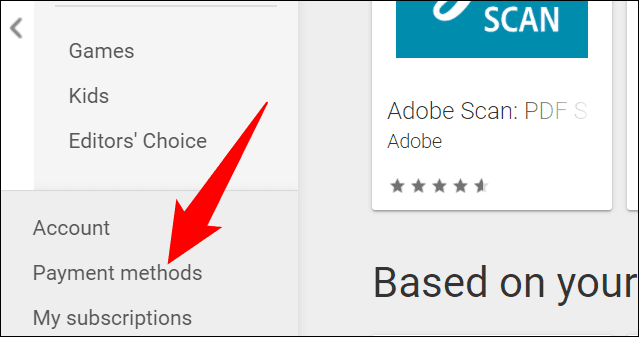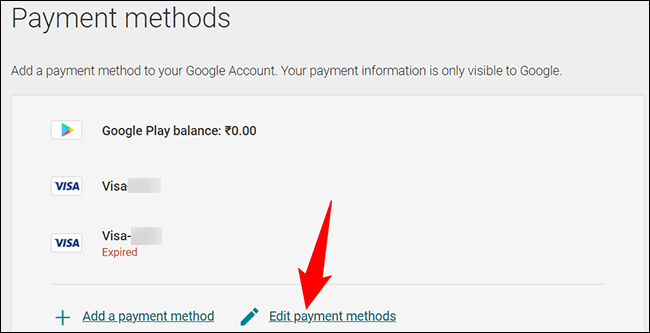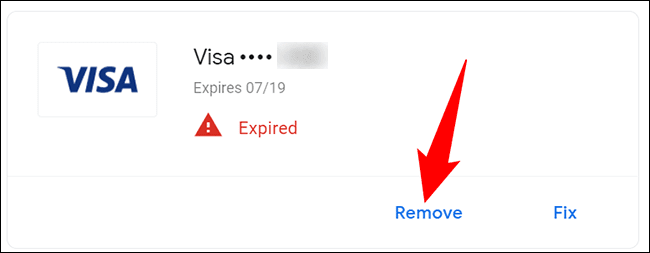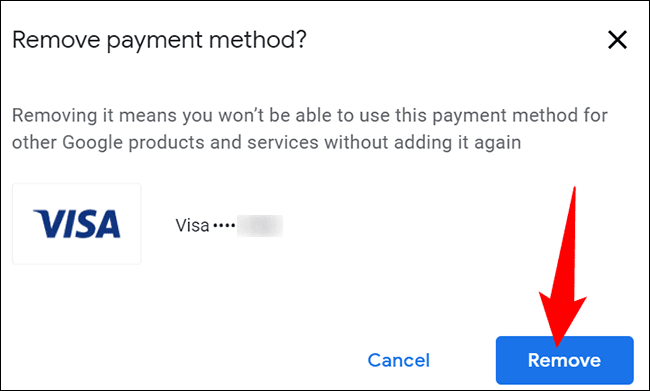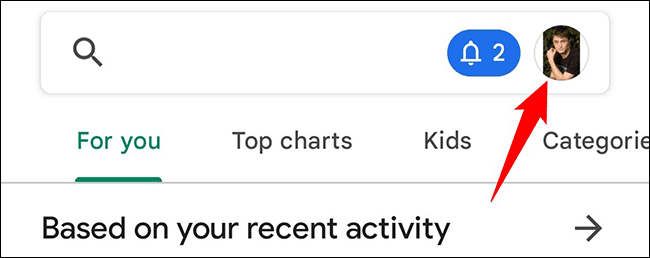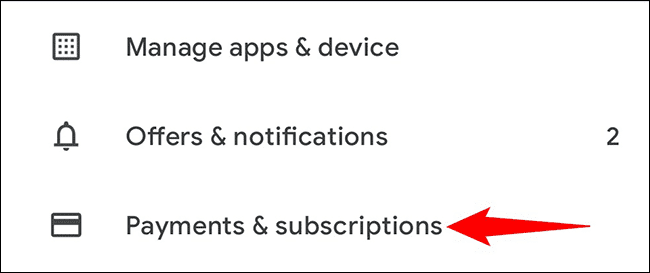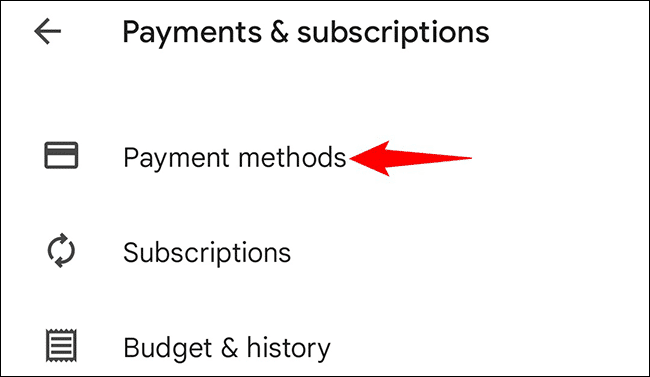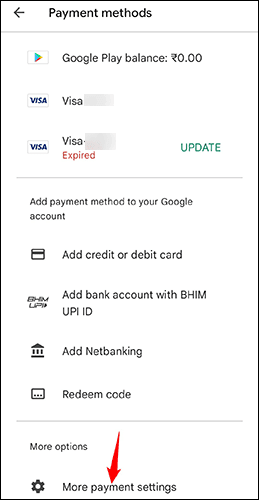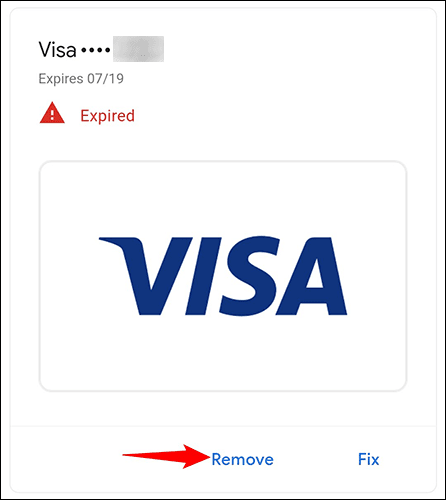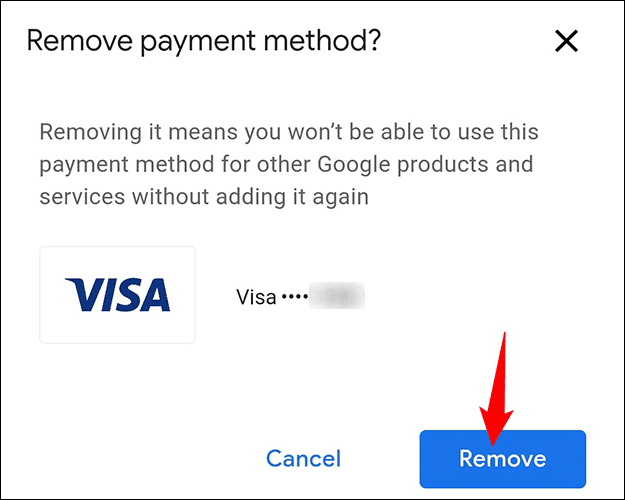Comment supprimer une carte de crédit ou un autre mode de paiement de Google Play
Que votre carte de crédit ait expiré et que vous ne puissiez pas l'utiliser, ou si vous ne souhaitez plus utiliser un mode de paiement spécifique, il est facile de supprimer les modes de paiement de Google Play. Nous allons vous montrer comment le faire sur ordinateur et Android.
Supprimer le mode de paiement de Google Play sur ordinateur
Commencez par ouvrir votre navigateur Web préféré et rendez-vous sur le site Web de Google Play. Là, enregistrez votre entrée à votre compte Google.
Après avoir enregistré une entrée, dans la barre latérale gauche de Google Play, sélectionnez "méthodes de payement".
Sur la page Modes de paiement, sous Modes actuels, cliquez sur "Modification des méthodes de paiement".
Vous serez redirigé vers le site Web du centre de paiement Google. Ici, trouvez la carte de crédit ou un autre moyen de paiement pour la supprimer. Ensuite, en dessous de cette méthode, appuyez sur "Supprimer" .
Cliquez “SupprimerÀ une invite de commandes.
Le mode de paiement que vous avez choisi est maintenant supprimé de votre profil. Vous ne pourrez plus utiliser cette méthode pour effectuer d'autres paiements.
Supprimer un mode de paiement de Google Play sur Android
Pour scanner une carte de crédit enregistrée ou un autre mode de paiement avec votre téléphone Android, utilisez l'application Play Store sur votre téléphone.
Démarrez le Google Play Store sur votre téléphone. Dans le coin supérieur gauche de la boutique, cliquez sur l'icône de votre profil.
Dans le menu de profil qui s'ouvre, appuyez sur "Paiements et Abonnements".
Sélectionner "méthodes de payement".
en bas de l'écran "méthodes de payement" , Cliquez "plus des paramètres de paiement".
Il ouvrira le navigateur Web par défaut de votre téléphone et vous amènera au centre de paiement Google. Ici, trouvez le mode de paiement que vous souhaitez supprimer, et en dessous, cliquez sur "Supprimer" .
Clique sur "SupprimerÀ une invite de commandes.
Vous avez supprimé avec succès un mode de paiement indésirable de votre compte Google. Vous pouvez désormais ajouter une nouvelle carte ou un autre moyen d'effectuer des paiements pour les services Play Store, si vous le souhaitez. Et si vous supprimez accidentellement un mode de paiement valide, vous pouvez facilement le rajouter.
Pendant que vous y êtes, vérifiez si votre carte de crédit expirée est également enregistrée dans Chrome sur vos appareils. Vous voudrez peut-être également le supprimer de là.